노션 Notion 가입 과 윈도우 에서 앱 을 설치 하는 절차
생상성 도구라고 분류된 앱이나 프로그램들에 꽤나 관심도가 높습니다. 그렇기 때문에 초창기 부터 노션을 사용 해 봤었는데요. 출시 초기 당시에는 기능은 너무 다양한데 그 기능 대비 최적화가 좀 덜 된 느낌이라 좀 느려서 사용을 하다가 말았습니다.
그렇게 다른 도구들을 주로 사용 하다가 얼마전 사용 목적에 따라 노션이 적당해서 다시 사용을 시작 했는데요. 꽤나 좋아 진것 같아서 이렇게 정리를 해보네요.
오늘 포스팅의 목적은 공식적 으로 처음 사용자 대상으로 기본 적 인 가입 및 앱을 설치 하는 순서를 정리 해보고자 하는 것이며, 비 공식적으로는 노션 관련 내용을 다룰 떼 가입 관련 으로 활용 하는 것 입니다 입니다.
이런 상황들로 인해서 오늘 글에서는 노션 Notion 에 처음 가입을 진행 하고 Windows 운영체제 에서 프로그램을 설치 하는 방식에 대해서 체크 해보도록 하겠습니다.
※ 사용된 프로 그램 및 환경 : Windows 10.
노션 신규 가입 하기
노션의 가장 큰 장점이 무료 인 것인데요. 기본적으로 회원 가입 만 하면 일반 사용자가 유료로 전환 해서 사용 할 일은 거의 없다고 보면 됩니다.
여러가지 이벤트성 포인트도 지급을 하고 뭐 그렇긴 한데 크게 필요치가 않습니다.
필자는 이런 도구에 유료 기능들이 좋아서 무조건 유료모델을 구입해서 사용하는 편입니다.
그런데 이 노션은 꽤나 하드하게 사용하는데 유료 전환에 대한 목마름이 없습니다. 무엇으로 수익을 낼지 ...
그러면 먼저 회원 가입 후 처음 접속 하는 내용 까지 정리 합니다.

- 1 여러분이 사용 하는 포털 검색에서 "노션" 이라고 검색 해서 사이트에 접속 해 줍니다. 아래 바로 가기 를 통해서 사이트 링크로 빠르게 이동 가능 합니다.

- 2 그 다음 노션 홈페이지로 접속하면 사진 표기 한 곳 을 클릭 해 가입 순서를 진행을 합니다.

- 3 구글등 연동 형으로 가입을 진행 하거나 사용하는 이메일을 사용 해도 됩니다.
- 4 필자는 연동을 싫어해서 이메일로 가입을 했습니다.

- 5 가입 완료 후 접속 하면 팀용 과 개인용 중 사용 목적을 선택해야 하는 데 여러분이 실제 사용 하는 목적을 선택 하고 난 후 Notion으로 이동 단추를 탭 해 주면 되겠습니다.
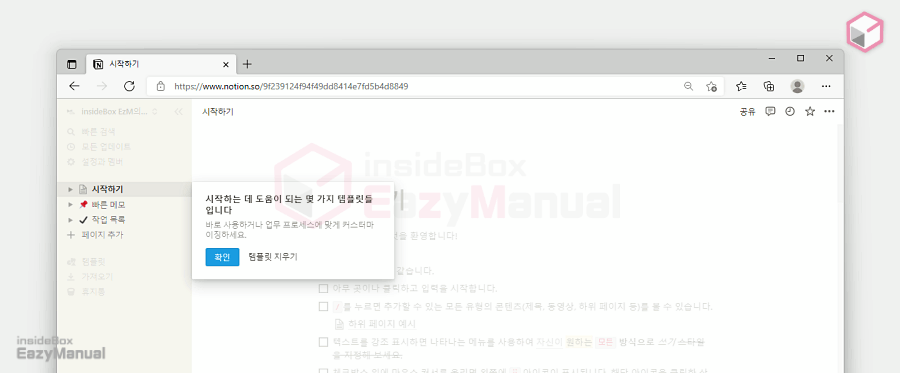
- 6 처음 접속 하면 시작 안내 팝업이 보여지니 확인 한 이후 템플릿 지우기 로 기본 템플릿 을 제거 후 시작 하거나 확인 을 눌러 템플릿 을 한번 확인 해 볼수 있 습니다.

- 7 필자는 템플릿을 사용하지 않기 때문에 ( 봐도 실제 사용하는 부분과 차이가 많아서 ) 템플릿을 지웠습니다. 그 다음 접속을 하면 시작하기 라고 된 노트 에서 노션을 사용 하기 위한 기본 적 인 사용 순서를 확인 가능 합니다.
노션 데스크탑 앱 설치 하기
노션이라는 도구는 기본 컨셉이 메모 앱입니다. 그렇 다 보니 인터넷 브라우저에서 접속 해서 활용 하는 것은 조금 불편 할 수 있습니다. 그래서 일단 데스크탑 앱을 설치 해 빠르게 실행 해서 사용을 하면 좋을 것 같습니다.
노션은 거의 모든 운영체제에서 설치형 앱을 지원 하고 있어 활용 하는 기기에 전부다 설치를 해두면 좋습니다.
여기서는 윈도우에서 노션의 설치 형 앱을 추가 하는 과정에 대해서 정리 해 드리도록 하겠습니다 .

- 1 먼저 계정 프로필 ( 1 ) 을 클릭합니다.
- 2 그 다음 Windows 앱 받기 ( 2 ) 를 클릭 합니다.

- 3 다운 로드 가능 한 화면으로 이동 되며 Mac, 과 Windows 중 현재 시스템에 맞게 선택 하여 파일을 내려 받아 줍니다.

- 4 다운 로드 단추를 탭 하게 되면 설치가 바로 되며 상당히 빠르게 진행이 됩니다.

- 5 설치후 가입 된 계정 정보를 입력 해 로그인 해 줍니다.

- 6 이제 노션 앱
 을 이용 해서 브라우저에 접속 하지 않고 손쉽게 이용 할 수 있습니다.
을 이용 해서 브라우저에 접속 하지 않고 손쉽게 이용 할 수 있습니다.
마무리
이와 같이 노션 Notion 에 처음 가입 하는 방법 그리고 윈도우에서 설치형 프로그램을 다운로드하고 세팅 하는 과정을 정리해 보았 습니다.
위에서 언급 하지 않은 내용이 하나 있는데요. 필자는 마크다운 문법으로 글 작성을 좋아합니다. 제대로 된 ( 모든 운영체제를 지원 하는 ) 마크 다운 형식으로 작성 할 수 있는 메모 도구가 그렇게 다양 하지 않기 때문에 노션은 그 것 부터 일단 상당히 긍정 적 입 니다.
추후 기회가 된다면 이 마크 다운에 대해서도 한번 다루어 보도록 하겠습니다.
일단 여러분이 메모 도구를 정하지 못하고 방황 중이라면 오늘 정리한 포스팅 내용을 참고 하여 노션을 설치 해서 한번 이용 해 보시길 바랍 니다.
감사 합니다. 오늘 여기까지 하겠습니다.
참고
